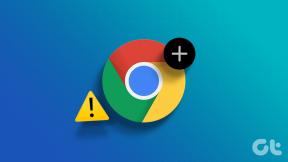Sådan deaktiveres mørk tilstand i populære apps
Miscellanea / / November 29, 2021
Den mørke tilstand er næsten på hver app og er en af de mest efterspurgte funktioner i 2019. Du finder den på Windows 10, macOS, iOS 13 samt iPadOS, Android Q, webbrowsere som Firefox og Chrome, plus mange populære apps såsom Messenger, Gmail, Twitter og mere. Mulighederne for at deaktivere den mørke tilstand er også til stede ved siden af.

Hvis du bruger din smartphone om natten, er det sandsynligvis en foretrukken mulighed for dig sammenlignet med at arbejde med en lysstærk skærm, der belaster dine øjne mere.
På trods af at det er trendy, smart og noget mystisk, er det ikke alle, der kan lide det på deres enheder. I denne guide vil vi vise dig, hvordan du deaktiverer mørk tilstand på nogle af de populære apps til Android.
Bemærk: Dette er ikke en udtømmende liste og samler for det meste de populære apps, der tilbyder Dark Mode lige nu.
Deaktiver mørk tilstand i Facebook Messenger
Facebook Messenger har haft mørk tilstand siden april 2019. På det tidspunkt skulle Messenger-brugere finde halvmåne-emojien i en Messenger-chat, som ville aktivere et skjult påskeæg.
I dag er det en ordentlig funktion med et sort og gråt tema, der er nyttigt i situationer med svagt lys, da det er væsentligt nemmere for øjnene sammenlignet med standard blå og hvid blænding.
Trin 1: Åbn Facebook Messenger-appen, og tryk på dit profilbillede-ikon.

Trin 2: Find mørk tilstand, og skift kontakten til Off.

Trin 3: Appen skulle se lysere ud nu, hvor du har slukket for mørk tilstand.

Også på Guiding Tech
Deaktiver mørk tilstand på YouTube
En af YouTubes fede funktioner er mørk tilstand, som debuterede i 2018. iOS-brugerne modtog det mørke tema i januar, mens Android-brugere fik opdateringen i september. Du kan skifte tilbage til den tidligere hvide baggrund, hvis du ikke kan lide det dæmpede mørkegrå tema ved at bruge trinene nedenfor.
Trin 1: Åbn YouTube-appen på din enhed, og tryk på dit profilbillede-ikon.

Trin 2: Tryk derefter på Indstillinger.

Trin 3: Tryk på Generelt.

Trin 4: Skift kontakten til højre for mørkt tema til slukket/hvid, hvis den er blå.

Appen skulle nu være tilbage til standard hvid baggrund.

Deaktiver mørk tilstand på Twitter
Twitter har mange skjulte funktioner at opdage, men den mørke tilstand blev introduceret i 2016 før YouTube og Facebook gjorde.
Ikke alle kunne lide den oprindelige dybe blå og grå baggrundsfarve frem for ægte sort. Virksomheden ændrede det hurtigt. Nu har du tre muligheder - Standard, Dæmp eller Lyser ud.
Standard er den originale hvide baggrund, Dim er en original mørk tilstand, mens Lights Out er en batteribesparende ægte sort baggrund. Hvis du vil gå tilbage til standardbaggrunden, skal du bruge disse trin.
Trin 1: Start Twitter-appen på din enhed, og tryk på dit profilfotoikon øverst til venstre på skærmen.

Trin 2: Tryk på Indstillinger og privatliv.

Trin 3: Tryk på Skærm under afsnittet Generelt.

Trin 4: Rul ned til sektionen Baggrund, og tryk for at vælge den baggrund, du vil have mellem Standard, Dæmp eller Lyser slukket.

Deaktiver mørk tilstand i Gmail
Hvis du er på Gmail og ikke er fan af den nyligt tilføjede mørk tilstandsfunktion, kan du ændre den tilbage til den sædvanlige hvide baggrund fra den nuværende mørkegrå eller sort.
Trin 1: Åbn Gmail-appen, og tryk på burgermenuen øverst til venstre på skærmen.

Trin 2: Tryk på Indstillinger.

Trin 3: Tryk på Generelle indstillinger.

Trin 4: Tryk på Tema. Du vil se tre muligheder: Lys, Mørk eller Systemstandard. Vælg den, du ønsker.

Deaktiver Dark Mode i Slack
Mørk tilstand kom til Slack-brugeres enheder i marts 2019 og vender den hvide standardbaggrund med en mørkegrå baggrund. Hvis du vil skifte tilbage til den hvide baggrund med sort tekst, gør du sådan her.
Trin 1: Åbn Slack, og tryk på de tre lodrette prikker for at åbne menuen.

Trin 2: Tryk på Indstillinger.

Trin 3: Rul ned og tryk på Dark Mode.

Trin 4: Du får tre muligheder: Batterisparefunktion, Fra eller Til. Tryk for at vælge Fra.

Også på Guiding Tech
Deaktiver mørk tilstand i Outlook-appen
Microsofts Outlook-appen sluttede sig til dark mode-vognen engang i august 2019, men bedre sent end aldrig, ikke?
Den nye farveindstilling, der er i andre Office-apps, kom først til desktopbrugere i Office 2010, og derefter begyndte mobilbrugere at modtage de opdateringer, der ville give mulighed for det nye skema.
Hvis du ikke har lyst læse dine e-mails på Outlook fra en mørk baggrund eller tema, kan du deaktivere indstillingen mørk tilstand i Outlook ved at bruge nedenstående trin.
Trin 1: Åbn Outlook, og tryk på burgermenuen øverst til venstre på skærmen.

Trin 2: Tryk på tandhjulsikonet nederst til venstre på skærmen for at åbne appens indstillinger.

Trin 3: Tryk derefter på Tema.

Trin 4: En pop-up vil vise tre muligheder: Lys, Mørk eller Indstil batterisparer.

Din Outlook-app-grænseflade skal være tilbage til den lyse standardbaggrund, du foretrækker.

Træd ind i lyset
Der er flere debatter om, hvorvidt den mørke tilstand er god eller ej for dine øjne eller batterilevetiden på din enhed. Ideelt set virker det ved at invertere farverne på din enheds skærm, hvilket igen belaster dine øjne mindre ved at forbedre tekstlæsbarheden. På OLED-skærmhåndsæt siges den mørke tilstand også at kunne spare batteri.
Uanset din grund til at skifte fra den populære mørke tilstand tilbage til standard hvid eller lysere baggrund, bør disse trin hjælpe dig med de fleste af de populære apps, der bruges hver dag.
Hvis du har en app, vil du gerne have ændret fra mørk tilstand til standard lysindstilling, del med os i kommentarfeltet.
Næste: Kan du ikke lide det alt for mørke tema på Chrome Inkognito-vinduer? Tjek 7 seje temaer, der vil lyse op.